เปลี่ยนเว็บเบราเซอร์เริ่มต้นใน Mac OS X
 อัปเดตเมื่อ: 7/01/2018 เคยสงสัยไหมว่าจะเปลี่ยนแอปพลิเคชันเว็บเบราว์เซอร์เริ่มต้นในเครื่อง Mac ได้อย่างไร? บางทีคุณอาจชอบ Chrome กับ Safari หรือบางทีคุณอาจต้องการใช้ Firefox แทน Safari หรือกลับกัน? ไม่ว่าคุณจะเลือกอะไรคุณสามารถทำได้ง่ายๆใน MacOS Mojave เทือกเขาสูงเทือกเขา OS X Yosemite และเวอร์ชันใหม่และ Mac OS X เวอร์ชันเก่าเกินไป นี่ไม่ใช่คำถามที่ผิดปกติในความเป็นจริงหนึ่งในผู้อ่านของเรา Sarah R. เขียนในการสงสัยเกี่ยวกับ Macs เว็บเบราเซอร์เริ่มต้นของเธอที่ตั้งไว้ใน Mac OS:
อัปเดตเมื่อ: 7/01/2018 เคยสงสัยไหมว่าจะเปลี่ยนแอปพลิเคชันเว็บเบราว์เซอร์เริ่มต้นในเครื่อง Mac ได้อย่างไร? บางทีคุณอาจชอบ Chrome กับ Safari หรือบางทีคุณอาจต้องการใช้ Firefox แทน Safari หรือกลับกัน? ไม่ว่าคุณจะเลือกอะไรคุณสามารถทำได้ง่ายๆใน MacOS Mojave เทือกเขาสูงเทือกเขา OS X Yosemite และเวอร์ชันใหม่และ Mac OS X เวอร์ชันเก่าเกินไป นี่ไม่ใช่คำถามที่ผิดปกติในความเป็นจริงหนึ่งในผู้อ่านของเรา Sarah R. เขียนในการสงสัยเกี่ยวกับ Macs เว็บเบราเซอร์เริ่มต้นของเธอที่ตั้งไว้ใน Mac OS:
"ฉันดาวน์โหลด Firefox และตั้งใจคลิกปุ่มเพื่อให้ตั้งค่าเป็นเว็บเบราเซอร์เริ่มต้นของฉัน ขณะนี้ทุกครั้งที่ฉันเปิดลิงก์ไปยัง Firefox แทน Safari ฉันจะกลับไปที่ Safari ได้อย่างไร ช่วยด้วย!"
อย่ากังวลกับซาร่าห์ (และคนอื่น ๆ ) นี่ไม่ใช่ครั้งแรกที่เราถูกถามเกี่ยวกับการเปลี่ยนเว็บเบราว์เซอร์เริ่มต้นบนเครื่อง Mac ดังนั้นขอให้เราอธิบายคำตอบง่ายๆอย่างน่าทึ่ง - คุณจะเปลี่ยนกลับ เว็บเบราเซอร์ทุกชนิดที่คุณต้องการไม่ว่าจะเป็น Chrome, Firefox, Safari หรืออื่น ๆ
โปรดทราบว่าการเปลี่ยนแปลงนี้จะส่งผลต่อลิงก์ทั้งหมดที่เปิดอยู่ทั่วทั้งแอปใน Mac OS X เพราะจะมีการเปลี่ยนเส้นทางไปยังแอปการเรียกดูที่กำหนดไว้เป็นค่าเริ่มต้น
การเปลี่ยนเว็บเบราเซอร์เริ่มต้นใน MacOS, Mojave, Sierra สูง, Sierra, El Capitan, OS X Yosemite หรือในภายหลัง
Apple ย้ายการตั้งค่าเว็บเบราเซอร์เริ่มต้นใน MacOS Mojave 10.14, MacOS High Sierra 10.13, MacOS Sierra 10.12, El Capitan 10.11 หรือ OS X Yosemite 10.10 ไปยัง System Preferences:
- เปิดเมนู Apple แล้วเลือก 'System Preferences' จากนั้นไปที่ 'General'
- คลิกเมนูถัดจาก "เว็บเบราเซอร์เริ่มต้น" และตั้งค่าตัวเลือกจากรายการ (โปรดทราบว่าคุณต้องมีเว็บเบราเซอร์ของบุคคลที่สามอย่างน้อยหนึ่งเบราว์เซอร์ที่ดาวน์โหลดมาอย่างน้อยหนึ่งตัวเพื่อดูมากกว่าตัวเลือกเดียวในรายการนี้ Chrome, Safari, Firefox, ฯลฯ ทั้งหมดจะแสดงขึ้นที่นี่)

วิธีการเปลี่ยนเว็บเบราเซอร์เริ่มต้นใน Mac OS X
การเปลี่ยนเว็บเบราเซอร์เริ่มต้นใน Mac OS X เวอร์ชันก่อนหน้านี้ทำได้ง่ายมาก แต่ไม่ว่าคุณจะใช้เบราว์เซอร์ใดเป็นค่าเริ่มต้นคุณสามารถปรับการตั้งค่าผ่านทางเว็บเบราเซอร์ของ Apple, Safari ได้ นี่เป็นจริงสำหรับ OS X Mavericks 10.9, Mountain Lion 10.8, Lion, Mac OS X Snow Leopard และก่อนหน้านี้ นี่คือขั้นตอน:
- เปิด Safari (ใช่เปิด Safari แม้ว่าคุณต้องการใช้แอปอื่นเป็นเบราว์เซอร์เริ่มต้นของคุณ)
- ดึงเมนู 'Safari' และเลือกเปิด 'Preferences' (หรือเพียงกดคำสั่ง)
- คลิกแท็บ 'ทั่วไป'
- เลือกเว็บเบราเซอร์เริ่มต้นที่คุณต้องการใช้
- ออกจาก Safari และทำเสร็จแล้ว
นี่คือสิ่งที่ Preference สำหรับการเลือกเว็บเบราเซอร์เริ่มต้นดูเหมือนว่าใน Mac รุ่นใหม่ทุกรุ่นเพียงแค่ดึงเมนูดังกล่าวเพื่อเลือกเบราว์เซอร์ของคุณเพื่อตั้งค่าเป็นค่าเริ่มต้น:

ต่อไปนี้คือสิ่งที่การตั้งค่าจะปรากฏใน Mac OS X เวอร์ชันเก่า:

ใช่คุณใช้ Safari เพื่อเปลี่ยนเบราว์เซอร์เริ่มต้นแม้ว่าคุณจะไม่มีเจตนาในการใช้ Safari เป็นค่าเริ่มต้น แต่ต้องการเปลี่ยนค่าเริ่มต้นเป็น Chrome, Firefox หรืออื่น ๆ
กระบวนการนี้เหมือนกันและทำงานสำหรับการตั้งค่าเริ่มต้นของ Chrome, Firefox, Chromium, Opera, Safari และเพียงเกี่ยวกับเบราว์เซอร์อื่น ๆ ใน Mac OS X สิ่งอื่น ๆ ที่ควรทราบก็คือเบราว์เซอร์ส่วนใหญ่จะถามคุณบ่อยๆ การเปิดตัวแต่ละครั้งถ้าคุณต้องการตั้งค่าให้เป็นค่าเริ่มต้นสำหรับเว็บ การเลือกตัวเลือกเหล่านี้ภายในแอ็พพลิเคชันเหล่านี้จะทำให้คุณได้รับการแก้ไขโดยอัตโนมัติ แต่คุณสามารถเปลี่ยนได้ด้วยตนเองเมื่อใดก็ได้ที่คุณต้องการจะกลับไปใช้การตั้งค่าของ Safari
การตั้งค่าเบราเซอร์เริ่มต้นผ่าน Apps การเรียกดู
 อีกทางเลือกหนึ่งคือไปที่เบราเซอร์ที่คุณต้องการตั้งค่าเป็นค่าเริ่มต้น นี่เป็นไปได้เนื่องจากแอปพลิเคชันเว็บเบราเซอร์ของบุคคลที่สามส่วนใหญ่มีตัวเลือกในการตั้งค่าแอปเองเป็นค่าเริ่มต้นใหม่ใน Mac OS X Chrome มีคุณลักษณะนี้และจะถามโดยปกติเมื่อเปิดตัวแอปพลิเคชันถ้าคุณต้องการตั้งค่าเป็น ค่าเริ่มต้น. Firefox และ Opera มักจะถามผู้ใช้คำถามเดียวกันด้วยดังนั้นจึงเป็นเรื่องง่ายไม่ว่าคุณจะเริ่มต้นจากที่ใด โดยทั่วไปแล้วตัวเลือกจะอยู่ภายในแอปเบราว์เซอร์แต่ละตัว "การตั้งค่า" หรือ "การตั้งค่า" และจะทำให้เห็นได้ชัดเจนเมื่อคุณอยู่ในแผงดังกล่าว อีกครั้งนี้จะส่งผลต่อการเชื่อมโยงทั้งหมดที่เปิดอยู่บน Mac ดังนั้นคาดว่าลิงก์ใหม่จะเปิดขึ้นในสิ่งที่กำหนดเป็นค่าเริ่มต้น
อีกทางเลือกหนึ่งคือไปที่เบราเซอร์ที่คุณต้องการตั้งค่าเป็นค่าเริ่มต้น นี่เป็นไปได้เนื่องจากแอปพลิเคชันเว็บเบราเซอร์ของบุคคลที่สามส่วนใหญ่มีตัวเลือกในการตั้งค่าแอปเองเป็นค่าเริ่มต้นใหม่ใน Mac OS X Chrome มีคุณลักษณะนี้และจะถามโดยปกติเมื่อเปิดตัวแอปพลิเคชันถ้าคุณต้องการตั้งค่าเป็น ค่าเริ่มต้น. Firefox และ Opera มักจะถามผู้ใช้คำถามเดียวกันด้วยดังนั้นจึงเป็นเรื่องง่ายไม่ว่าคุณจะเริ่มต้นจากที่ใด โดยทั่วไปแล้วตัวเลือกจะอยู่ภายในแอปเบราว์เซอร์แต่ละตัว "การตั้งค่า" หรือ "การตั้งค่า" และจะทำให้เห็นได้ชัดเจนเมื่อคุณอยู่ในแผงดังกล่าว อีกครั้งนี้จะส่งผลต่อการเชื่อมโยงทั้งหมดที่เปิดอยู่บน Mac ดังนั้นคาดว่าลิงก์ใหม่จะเปิดขึ้นในสิ่งที่กำหนดเป็นค่าเริ่มต้น




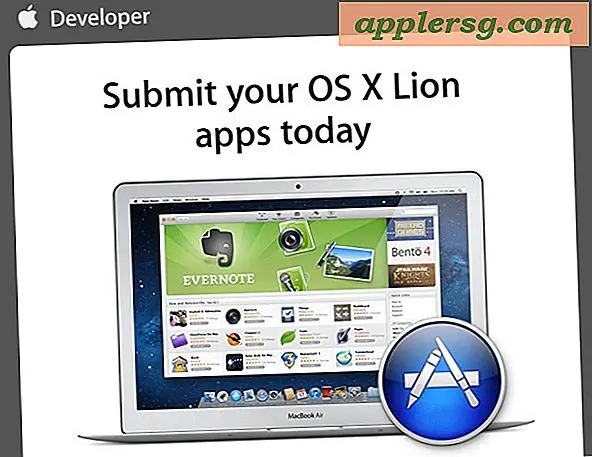
![ดู Jony Ive อภิปรายครบรอบ 20 ปี Mac ในปี 1997 [วิดีโอ]](http://applersg.com/img/fun/483/watch-jony-ive-discuss-20th-anniversary-mac-1997.jpg)





